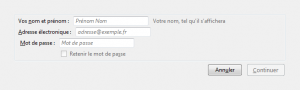Installer rapidement une version manquante du Sdk android
10 03 2015Yop ! Ça fait longtemps hein ? Et bien y’a pas de raison, voilà l’astuce du jour !
Comment faire pour installer rapidement sur Windows une partie du sdk Android et réaliser vos plus belles applications ?
Il suffit d’ouvrir une fenêtre d’invite de commande et taper :
android list sdk -a
Là vous obtenez la liste de toutes les versions disponibles, ça écrit un truc du genre :
1- Android SDK Tools, revision 24.0.2
2- Android SDK Platform-tools, revision 21
3- Android SDK Build-tools, revision 21.1.2
4- Android SDK Build-tools, revision 21.1.1
5- Android SDK Build-tools, revision 21.1
6- Android SDK Build-tools, revision 21.0.2
7- Android SDK Build-tools, revision 21.0.1…
Ensuite, il suffit de lancer
android update sdk -a -u -t X
Où “X” est le n° de la ligne dans la liste précédente que vous voulez installer !
Oh yeah !
Catégories : Logiciels